Как исправить мерцание экрана на OnePlus 9 / 9R / 9 Pro


Экраны — одна из ключевых частей любого смартфона. Пользователь взаимодействует с ними постоянно, поэтому мерцание экрана быстро становится критичной проблемой. У OnePlus одни из самых качественных дисплеев, но и у флагманов случаются сбои. Эта инструкция объясняет, как системно проверить и устранить частое мерцание экрана на моделях OnePlus 9, 9R и 9 Pro.
В этой статье вы найдёте:
- Быстрый чек-лист для немедленных действий.
- Подробные пошаговые инструкции по программным исправлениям.
- Что делать, если мерцание связано с аппаратной проблемой.
- Контрольные критерии успешного устранения.
Краткий чек-лист (быстрая проверка перед детализацией)
- Визуальная проверка экрана на трещины и повреждения.
- Принудительная перезагрузка (удержание кнопки питания ~30 с).
- Снижение яркости и отключение адаптивной яркости.
- Выключение параметров разработчика.
- Обновление системы до последней версии OxygenOS.
- Тест в безопасном режиме для исключения сторонних приложений.
- Резервное копирование данных и обращение в сервис при сохранении проблемы.
Важно: если экран физически повреждён, программные методы часто бесполезны. В таком случае сразу переходите в сервис.
Почему экран может мерцать — коротко
- Аппаратный дефект дисплея, шлейфа или контроллера.
- Проблемы с питанием или разъёмом.
- Сбой в драйверах, баг в прошивке или несовместимое приложение.
- Неправильные настройки яркости или агрессивное управление энергопотреблением.
Определение причины помогает выбрать правильный путь: ПО или аппаратный ремонт.
Подробные шаги по устранению мерцания
1. Проверьте экран на физические повреждения
Осмотрите экран при ярком свете под разными углами. Если видны трещины, сколы или следы удара — вероятность аппаратной неисправности высокая. В таком случае не тратьте время на сброс настроек: сделайте резервную копию и идите в авторизованный сервис OnePlus.
2. Принудительная перезагрузка
Если экран реагирует нестабильно или интерфейс завис, выполните принудительную перезагрузку:
- Удерживайте кнопку питания около 30 секунд, пока устройство не выключится и не перезагрузится.
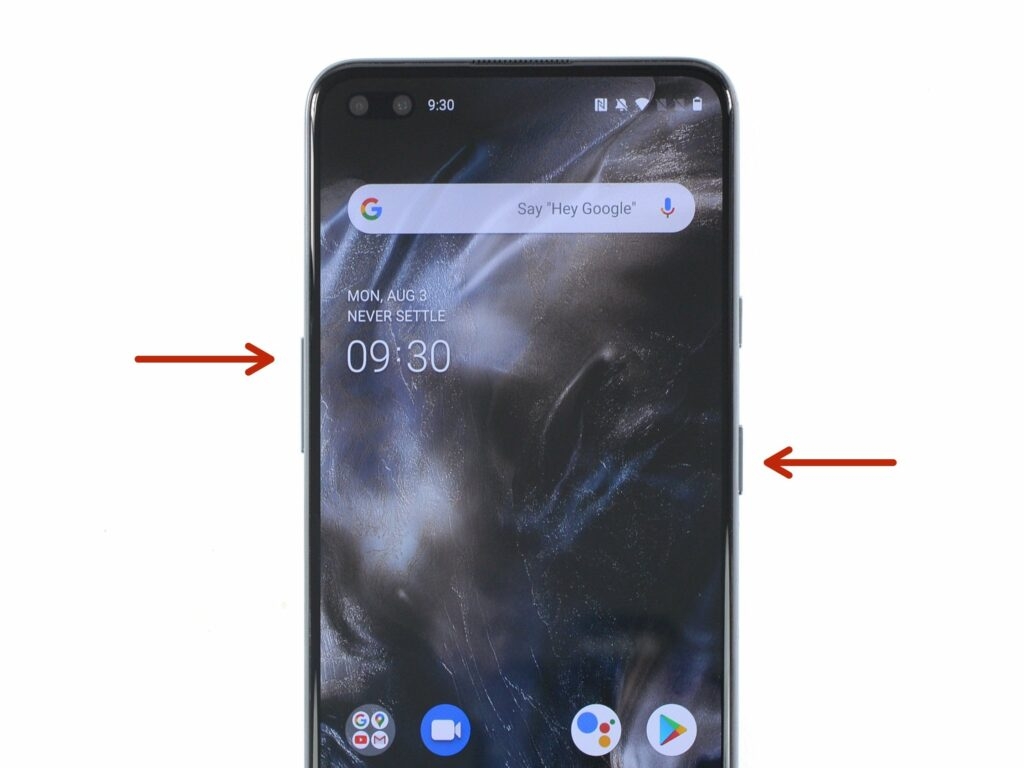
Краткая заметка: принудительная перезагрузка не удаляет данные. Часто это самый быстрый способ избавиться от временных сбоев и багов в памяти.
3. Настройте яркость и перезагрузите устройство
Иногда мерцание проявляется при высокой или минимальной яркости из-за неправильной работы датчика или подсветки. Попробуйте так:
- Установите яркость экрана на минимум.
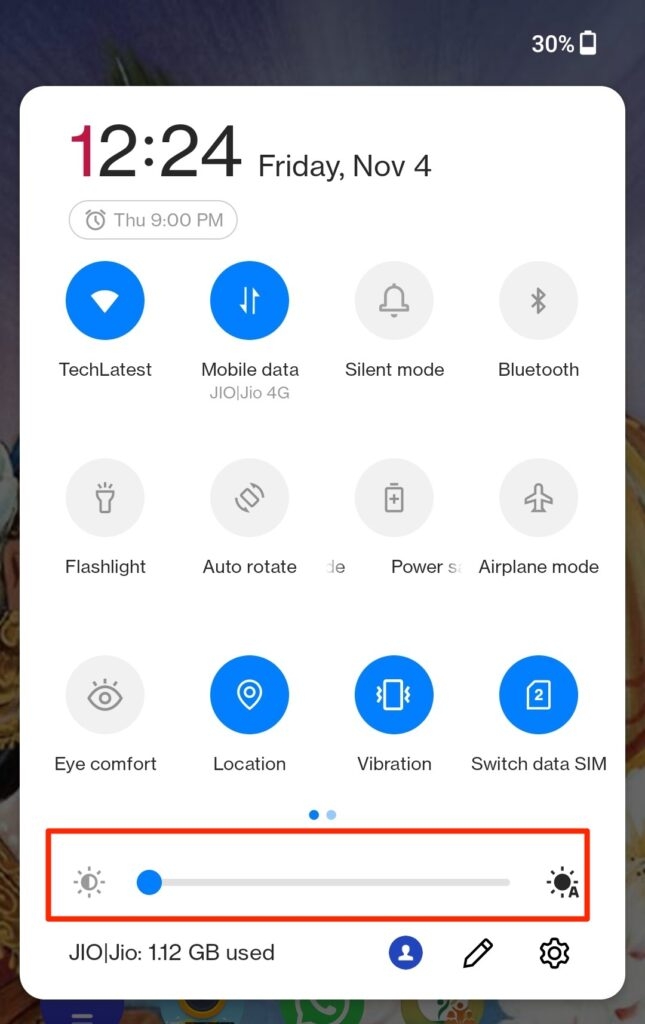
- Нажмите и удерживайте кнопку уменьшения громкости.
- Одновременно удерживайте кнопку питания около 10 секунд.
- Дождитесь автоматического перезапуска.
После включения проверьте стабильность экрана при разной яркости.
4. Отключите адаптивную яркость
Адаптивная яркость использует датчик освещённости и алгоритмы, которые иногда могут вызывать нестабильную регулировку подсветки. Отключите её:
- Откройте «Настройки» → «Дисплей» → «Адаптивная яркость».
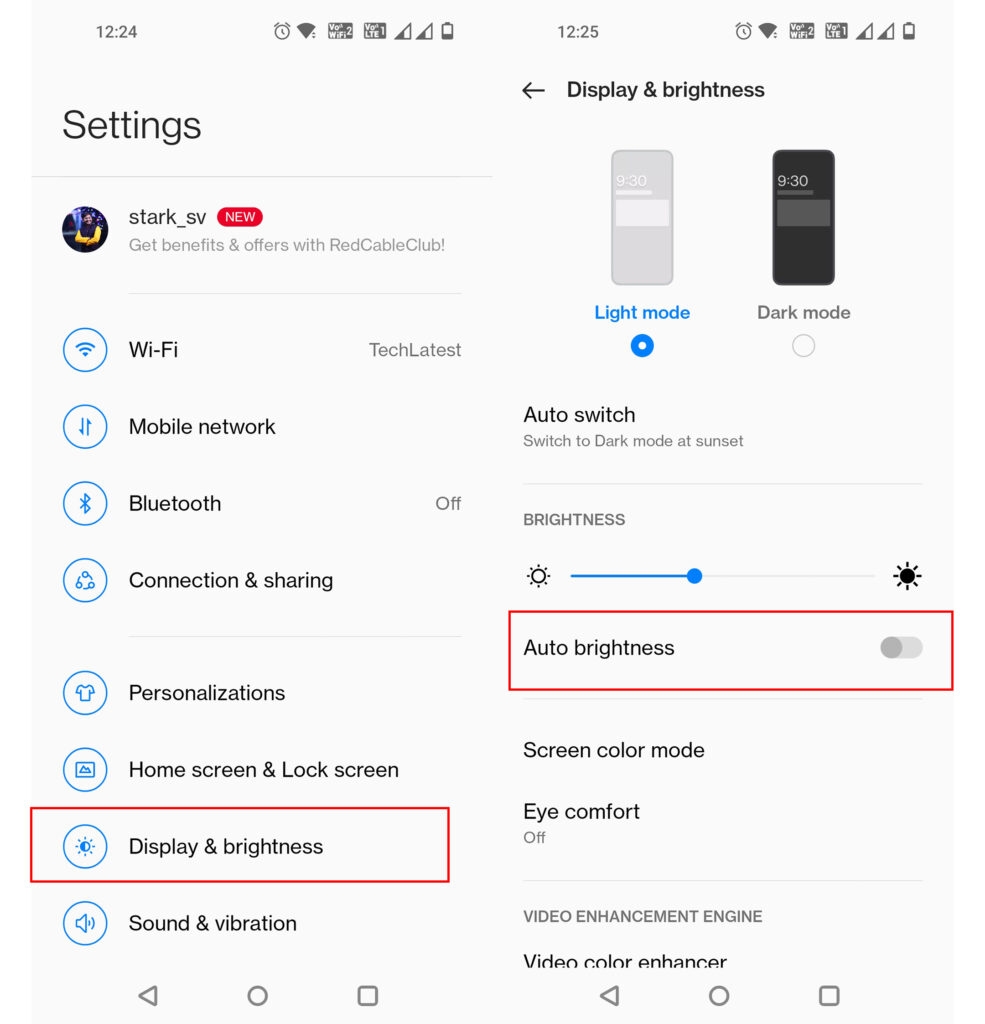
- Выключите переключатель адаптивной яркости.
- Перезагрузите устройство и оцените поведение.
Если мерцание исчезло — проблема связана с регулировкой яркости. Можно оставить адаптивную яркость выключенной до обновления ПО.
5. Отключите параметры разработчика
Иногда в параметрах разработчика включают опции, влияющие на рендеринг или отладку экрана. Выключите их:
- Настройки → Система → Параметры разработчика → выключите переключатель.
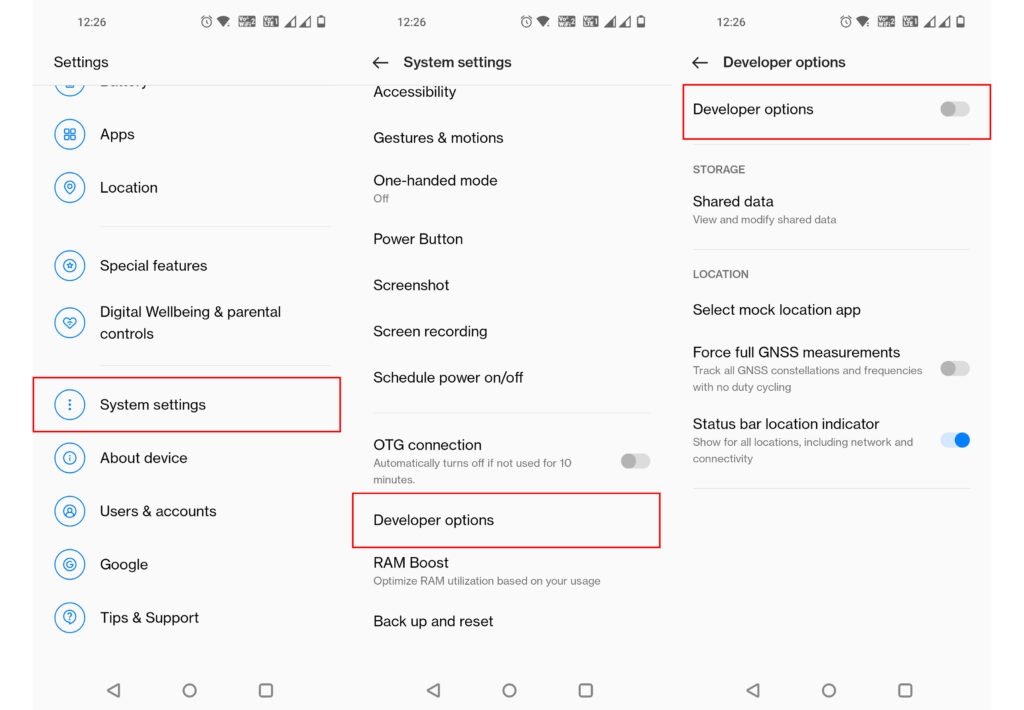
После этого перезапустите телефон.
6. Обновите программное обеспечение
Ошибки в прошивке могут вызывать мерцание. Проверьте обновления:
- Настройки → Система → Обновления системы. Установите все доступные обновления и перезагрузитесь.
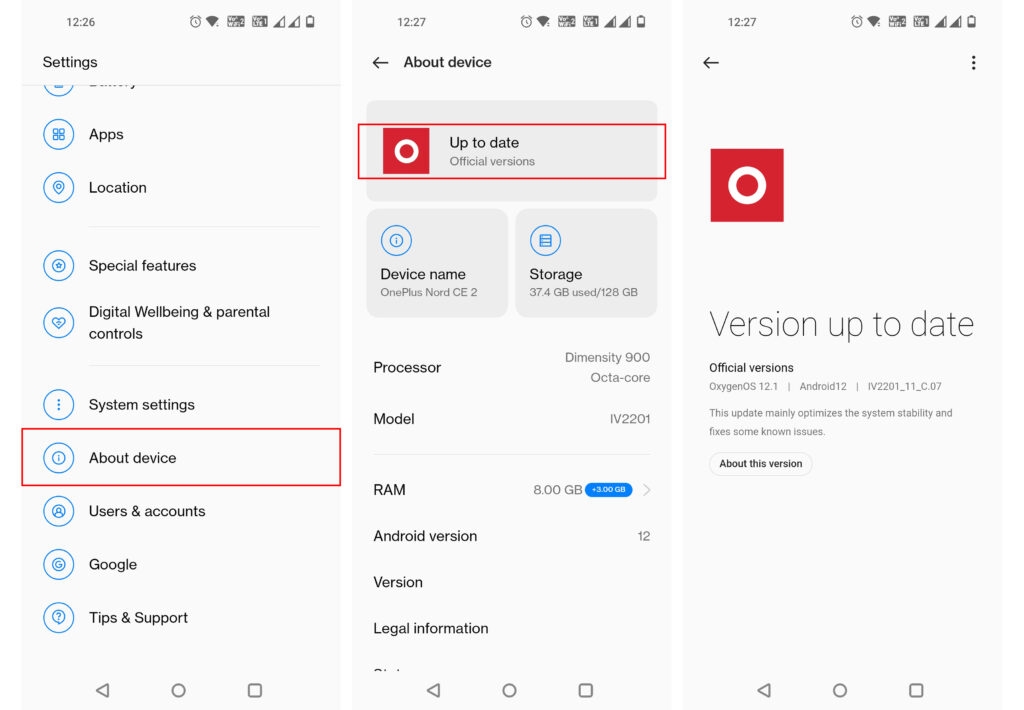
Примечание: иногда производитель выпускает патчи с исправлениями графики и управления питанием — их установка часто решает проблему.
7. Тестируйте приложения в безопасном режиме
Безопасный режим отключает сторонние приложения. Это помогает выявить, не вызывает ли мерцание какой-либо установленный APK.
- Нажмите и удерживайте кнопку питания.
- На экране удерживайте «Выключение» до появления предложения загрузиться в безопасном режиме.
- Подтвердите и дождитесь перезагрузки в безопасном режиме.
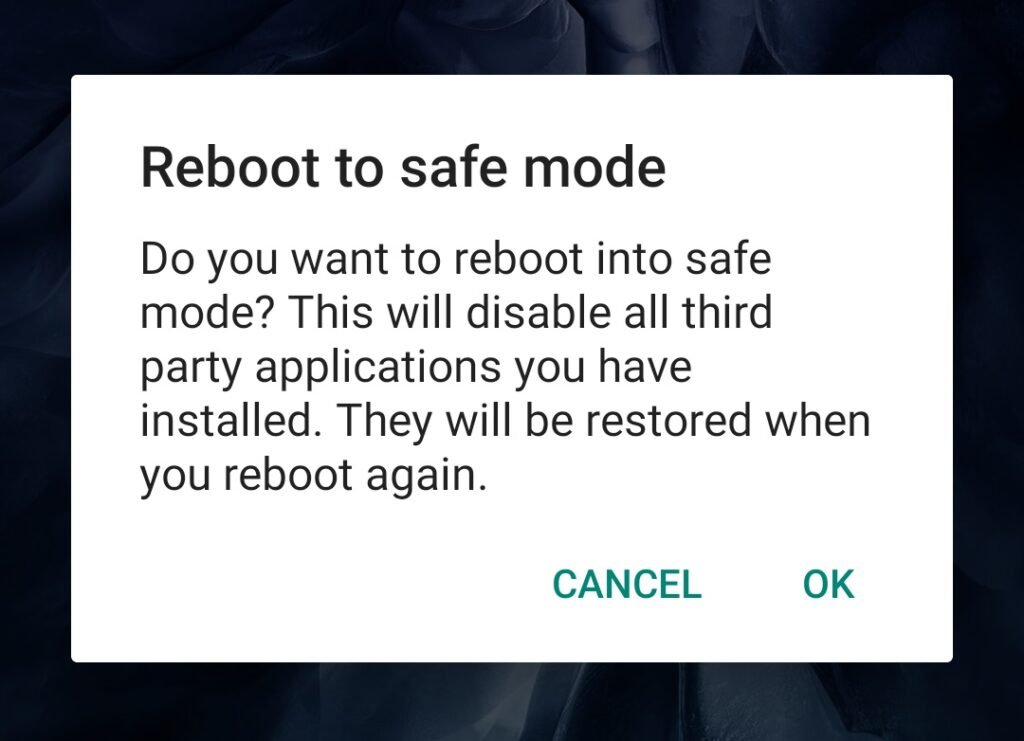
Если в безопасном режиме мерцание пропадает, удалите недавно установленные приложения или те, которые могут управлять отображением (лаунчеры, оптимизаторы, приложения для управления яркостью).
8. Сброс настроек как крайняя мера
Если предыдущие шаги не помогли, выполните сброс до заводских настроек. Обязательно создайте резервную копию: сброс удалит все данные.
- Настройки → Система → Сброс настроек → Стереть все данные (сброс к заводским настройкам).
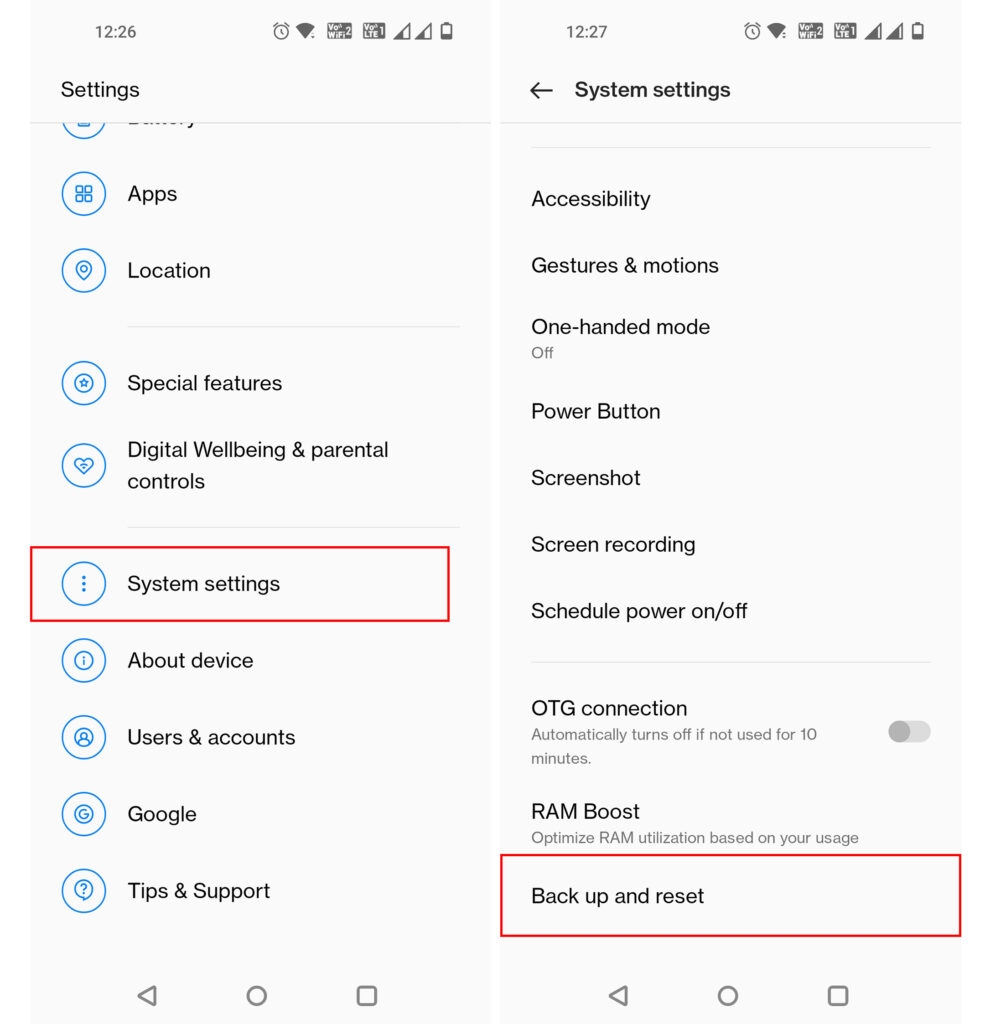
После возврата к заводским настройкам заново проверьте экран перед восстановлением приложений и данных.
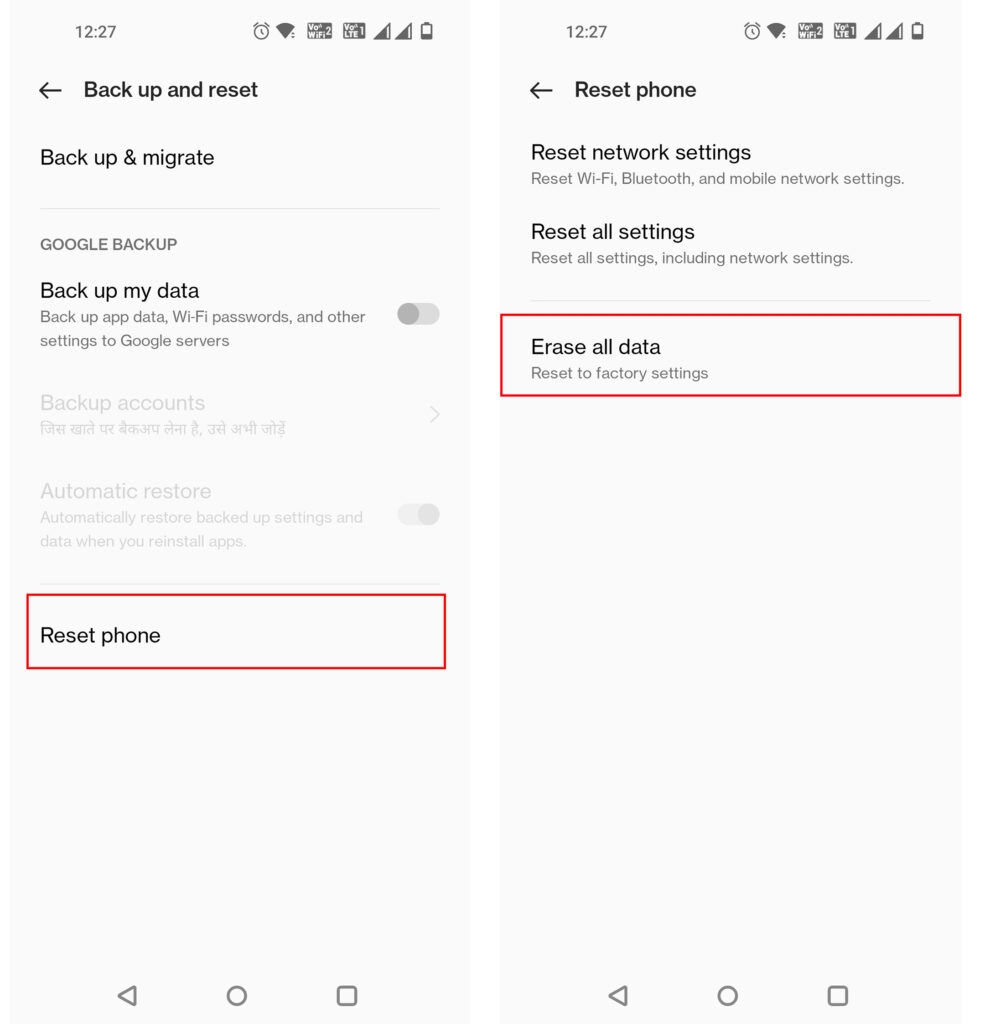
Когда программные методы не помогут
Если после всех шагов мерцание осталось — вероятно, это аппаратный дефект: повреждён дисплейный модуль, шлейф, контроллер питания или другое железо. В таких случаях:
- Сделайте полную резервную копию данных.
- Обратитесь в авторизованный сервисный центр OnePlus.
- Не пытайтесь открывать корпус самостоятельно, если устройство на гарантии.
Важно: самостоятельный ремонт может аннулировать гарантию.
Критерии приёмки
- Экран не мерцает в течение 15 минут интенсивного использования: прокрутка, видео, смена яркости.
- Проблема отсутствует в обычном и безопасном режимах.
- После обновления ОС и выключения адаптивной яркости мерцание не возвращается.
Если все три критерия выполнены — проблема считается решённой.
Пошаговый SOP для владельца (Playbook)
- Осмотреть экран на видимые повреждения.
- Выполнить принудительную перезагрузку (30 с).
- Понизить яркость, перезагрузить комбинацией кнопок.
- Выключить адаптивную яркость и параметры разработчика.
- Обновить систему.
- Запустить в безопасном режиме и наблюдать.
- Сделать резервную копию и выполнить сброс, если всё остальное не помогло.
- Отнести в сервисный центр.
Чек-листы для ролей
Пользователь:
- Подготовить резервную копию.
- Выполнить все шаги SOP.
- Записать поведение экрана: время, действия, условия (яркость, заряд).
Техник / Сервисный центр:
- Проверить аппаратные соединения (шлейфы, разъёмы).
- Протестировать дисплей на стенде с диагностической прошивкой.
- Применить замену модуля только при подтверждении дефекта.
Когда это случается чаще — распространённые сценарии
- После падения или попадания влаги — высокая вероятность аппаратной поломки.
- После крупного системного обновления — возможны баги ПО (попробуйте откат или дополнительный патч).
- При активном использовании энергосберегающих приложений, регулирующих яркость — удалите их.
Альтернативные подходы и профилактика
- Временно используйте статическую яркость и избегайте приложений для автоматического управления подсветкой.
- Установите заводскую прошивку через официальные средства сервисного центра, если обновление не помогает.
- Используйте оригинальные защитные стёкла и чехлы, чтобы снизить риск механических повреждений.
Мини-методология диагностики (быстрое правило)
- Разделите проблему: ПО или железо? (безопасный режим)
- Если ПО — обновление/сброс/удаление приложений.
- Если железо — сервисный ремонт или замена модуля.
Mermaid: упрощённое дерево решений
flowchart TD
A[Экран мерцает] --> B{Видимые повреждения}
B -- Да --> C[Сделать бэкап и в сервис]
B -- Нет --> D[Принудительная перезагрузка]
D --> E{Мерцание осталось}
E -- Нет --> F[Готово]
E -- Да --> G[Отключить адаптивную яркость и параметры разработчика]
G --> H[Обновить систему]
H --> I{Мерцание осталось}
I -- Нет --> F
I -- Да --> J[Запустить в безопасном режиме]
J --> K{Мерцание в безопасном режиме}
K -- Нет --> L[Удалить проблемные приложения]
K -- Да --> CРиски и советы по безопасности
- Перед каждым серьёзным вмешательством делайте резервную копию.
- Не используйте сторонние прошивки без опыта — можно потерять гарантию.
- Не вскрывайте устройство самостоятельно при наличии гарантии.
Краткий словарь терминов
- Адаптивная яркость — автоматическая регулировка яркости экрана по датчику освещённости.
- Безопасный режим — режим Android, где отключены все сторонние приложения.
- Сброс к заводским настройкам — удаление всех пользовательских данных и возврат к первоначальной конфигурации ОС.
Короткое резюме
Если экран мерцает, порядок действий простой: проверить на физические повреждения, сделать принудительную перезагрузку, отключить адаптивную яркость и параметры разработчика, обновить ПО и протестировать в безопасном режиме. Если ни один программный шаг не помогает — делайте резервную копию и обращайтесь в авторизованный сервис.
Важное: всегда сохраняйте резервные копии и записывайте условия, при которых проявляется мерцание — это ускорит диагностику в сервисном центре.
Дальнейшее чтение
- Как исправить проблемы с перегревом на OnePlus 9/9R/9 Pro
- Как извлечь boot.img из OnePlus OxygenOS Stock ROM
- Как получить root на OnePlus 9 и 9 Pro (без TWRP)
- Как разблокировать загрузчик на OnePlus 9 и 9 Pro
Похожие материалы

Herodotus: механизм и защита Android‑трояна

Включить новое меню «Пуск» в Windows 11

Панель полей сводной таблицы в Excel — руководство

Включить новое меню «Пуск» в Windows 11

Дубликаты Диспетчера задач в Windows 11 — как исправить
